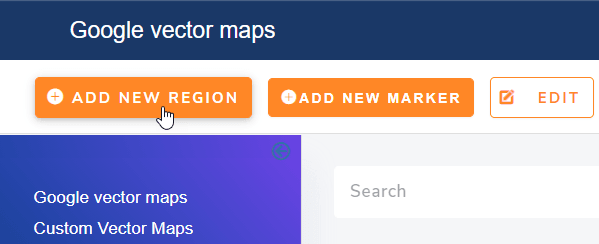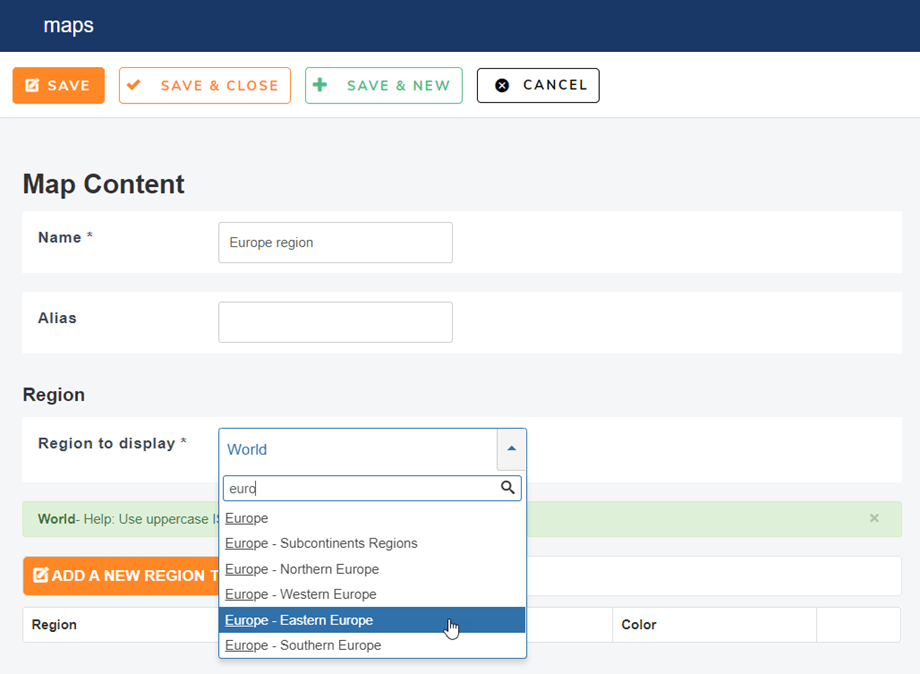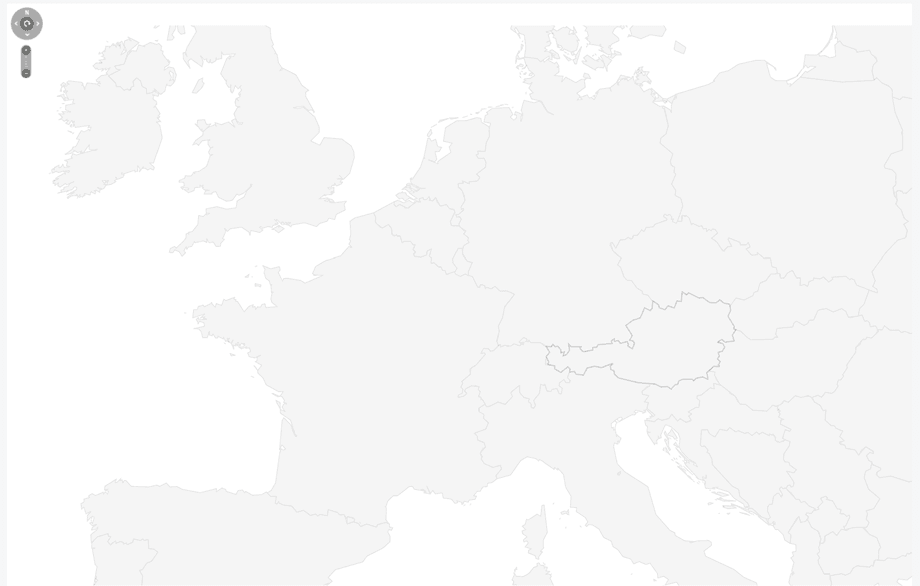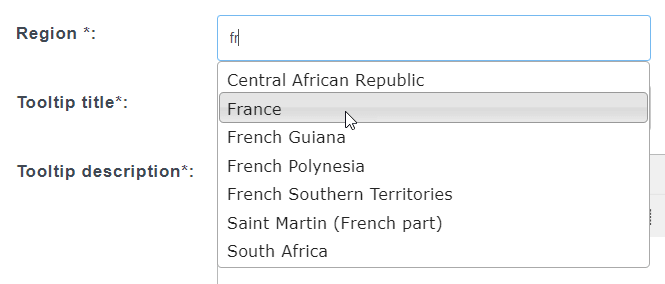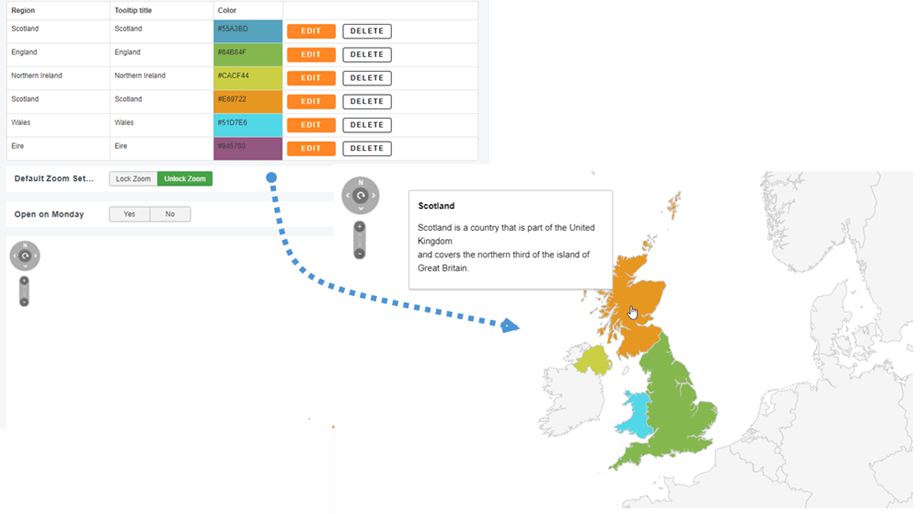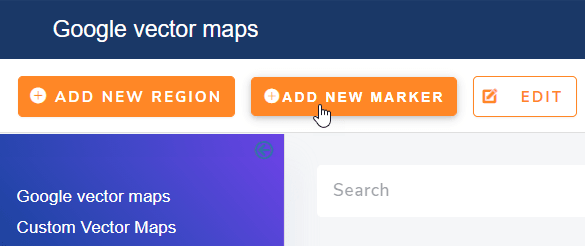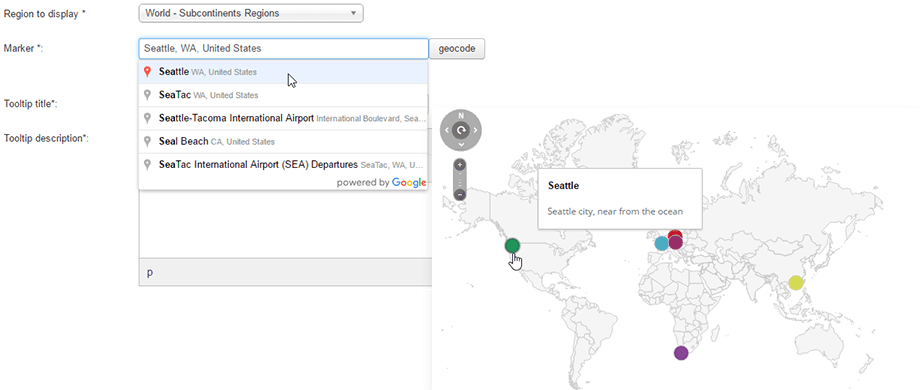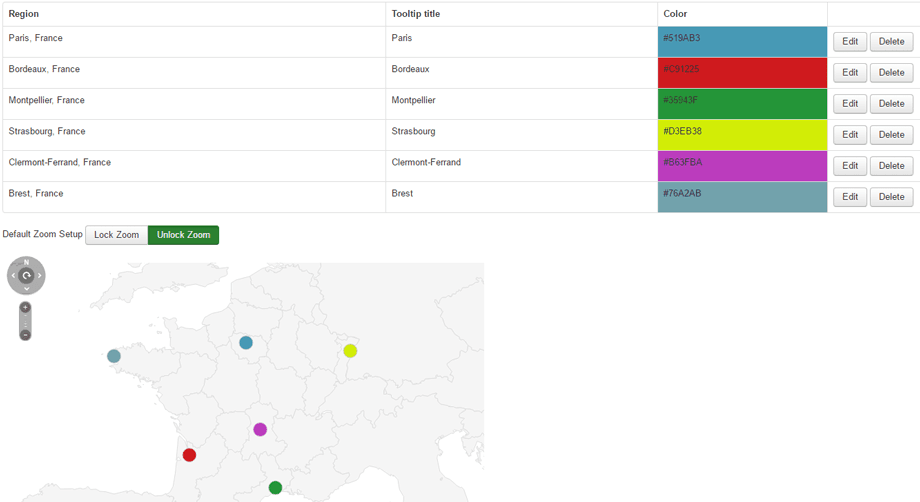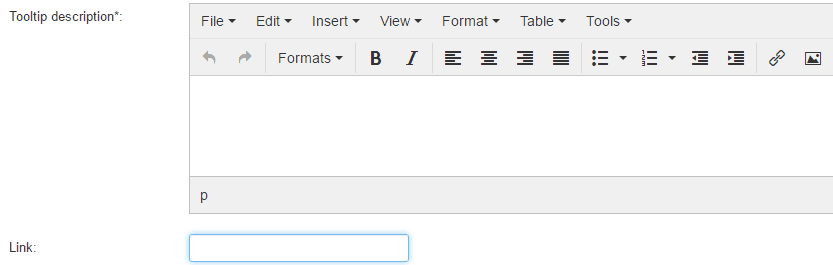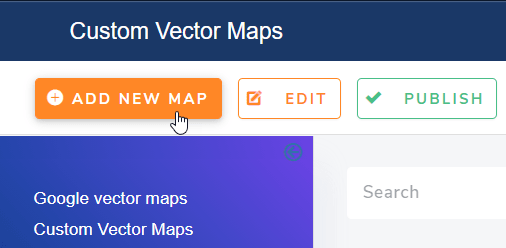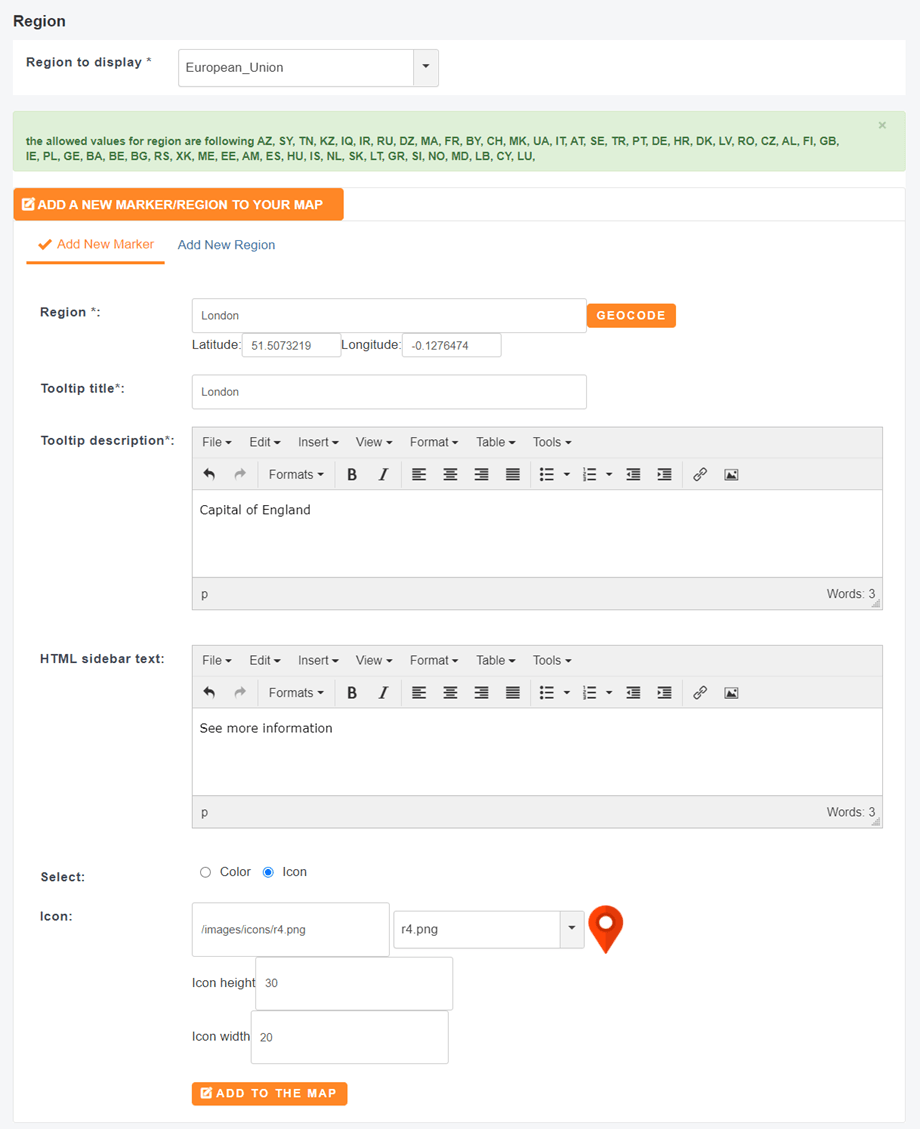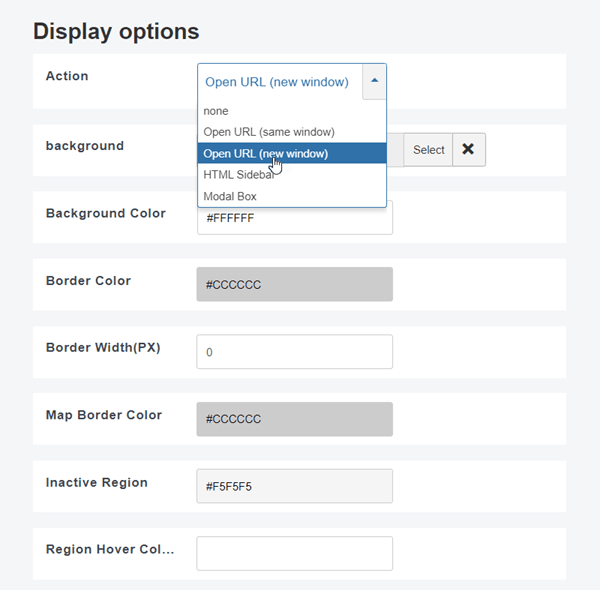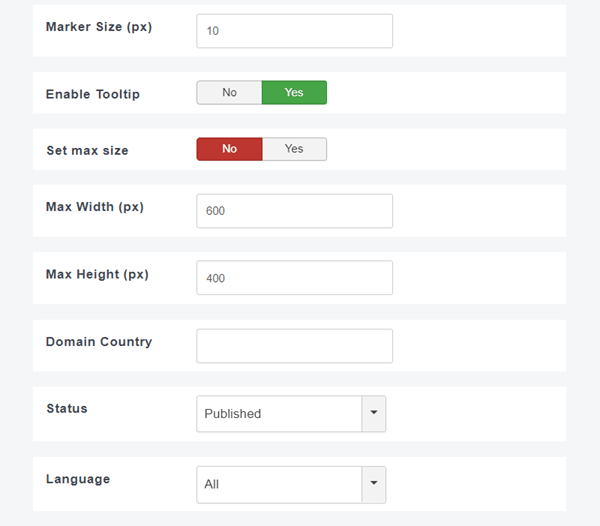Linky Map: Mapas de regiones y marcadores
1. Crear un mapa de la región
Un mapa de regiones rellena regiones enteras (normalmente países o regiones de países) con colores que corresponden a los valores seleccionados. Para crear un mapa de regiones, vaya al menú Componentes > Linky Map > Mapas vectoriales de Google > Haga clic en el botón correspondiente llamado Agregar nueva región
Para comenzar a editar un mapa de región, primero defina un título para su mapa y una región para mostrar. Cuando se selecciona una región, tendrá una vista previa sobre el formulario con las regiones coloreadas.
Vista previa del mapa para la selección de Europa:
Para agregar una región tienes 2 soluciones, usar el código ISO de Wikipedia (enlace generado en el componente) o usar la búsqueda predictiva.
Para el código ISO de Wikipedia, simplemente haga clic en el enlace y tome una referencia de la tabla de regiones.
Ex. FR para Francia. Si desea utilizar nuestra búsqueda predictiva, simplemente escriba el nombre de la región en el campo de la región. Su selección se transformará automáticamente en código ISO.
El título y la descripción agregados a su región se mostrarán en una información sobre herramientas de forma predeterminada.
También puede optar por mostrar la información como una barra lateral HTML. Aquí está el ejemplo de la región de Escocia en el Reino Unido:
También puede agregar un enlace para la región y un color.
Finalmente, su primera región se agrega al mapa de la región, puede editar toda la información o eliminarla si es necesario.
2. Crea un mapa de marcadores
Un mapa de marcadores muestra una ubicación específica, puede ser cualquier dirección, con un color personalizado. Para crear un mapa de marcadores, haga clic en el botón correspondiente Agregar nuevo marcador.
Para comenzar a editar un mapa de marcadores, agregue un título y luego use el campo Marcador para comenzar a ingresar su ubicación. Según Google, cuando escribas tu dirección, recibirás algunas sugerencias.
Luego presione guardar y su ubicación se agregará a una tabla como para el mapa de la región.
También puede agregar un enlace personalizado para la ubicación que se seguirá al hacer clic.
3. Crea un mapa personalizado
Para crear un mapa personalizado, puede ir a Componentes > Linky map > Mapas vectoriales personalizados y luego hacer clic en Agregar nuevo mapa .
Luego puede crear un mapa combinado con marcadores y regiones.
Después de eso, debe desplazarse hacia abajo para obtener una vista previa del mapa personalizado.
4. Configuración de los mapas vectoriales.
Cada mapa vectorial tiene su propia configuración y se puede configurar a su manera.
- Acción: Abrir enlaces personalizados de ubicación en la misma/nueva ventana/barra lateral HTML/cuadro modal
- Fondo: agregue un fondo de imagen personalizado al mapa
- Color de fondo: el color de fondo
- Color del borde: el color del borde que separa países, regiones... en el mapa
- Ancho del borde: el color del borde que separa países, regiones... ancho
- Color del borde del mapa: el color del borde del mapa.
- Color de región inactiva: el color de las regiones del mapa no configuradas (sin color asignado)
- Color de la región al pasar el mouse: El color de las regiones al pasar el mouse
- Tamaño del marcador: el tamaño del punto del marcador en píxeles.
- Habilitar información sobre herramientas: Mostrar/Ocultar descripciones de información sobre herramientas
- Ancho/alto máximo: el tamaño del mapa definido debajo de las manzanas o no. El ancho y el alto también se pueden arreglar incluso si el mapa responde de forma predeterminada.
- Código de país específico del dominio: la configuración del dominio permite servir al país predeterminado, por ejemplo, configurar el dominio en IN mostrará Cachemira como perteneciente a la India en lugar de como un territorio en disputa.
- Estado: Estado de publicación
- Idioma: El idioma del mapa.